So arbeiten Sie mit Notes in macOS

Notes für macOS hat sich im Laufe der Zeit stark weiterentwickelt und bietet jetzt die Möglichkeit, mit anderen Personen zusammenzuarbeiten.
VERWANDT: Wie Verwenden von Apples neuer Notes-App zum Organisieren Ihrer Gedanken
Die Zusammenarbeit mit Notes ist ein ziemlich einfacher und unkomplizierter Prozess, und es ist sehr praktisch, um Einkaufslisten, Reisepläne und Aufgabenlisten mit Ihrer Familie und Freunden zu teilen. (Außerdem funktioniert es auch in iOS!)
Öffnen Sie die Anwendung "Notizen" auf macOS und wählen Sie entweder eine vorhandene Notiz aus oder erstellen Sie eine neue und klicken Sie in der Symbolleiste auf die Schaltfläche "Personen zu dieser Notiz hinzufügen" Sie können Personen zu einer Notiz hinzufügen, indem Sie ihren Namen direkt in das Feld "Hinzufügen" eingeben. Wenn sie sich in Ihren Kontakten befinden, wird eine Liste mit Vorschlägen angezeigt.
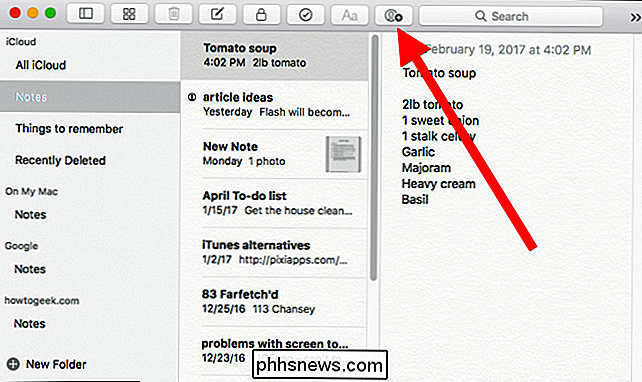
Alternativ können Sie Mitarbeiter über soziale Medien, E-Mail oder Nachrichten zu einer Notiz hinzufügen. Um zu demonstrieren, wie dies funktioniert, fügen wir jemanden über eine iMessage hinzu.
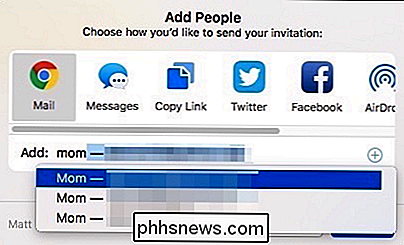
Klicken Sie dazu auf "Nachrichten" und dann auf "Teilen".
Eine neue Nachricht wird geöffnet. Sie können die Nachricht bearbeiten, wenn Sie eine Erklärung hinzufügen möchten, warum Sie sie teilen oder andere relevante Informationen. Achten Sie darauf, die URL jedoch unberührt zu lassen!
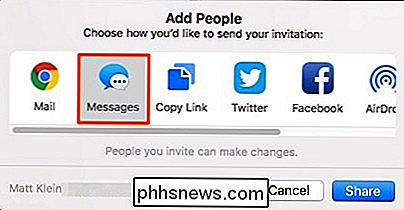
Wenn Sie in der rechten oberen Ecke des Freigabefensters auf das kleine + klicken, können Sie weitere Empfänger aus der Kontaktanwendung Ihres Macs hinzufügen.
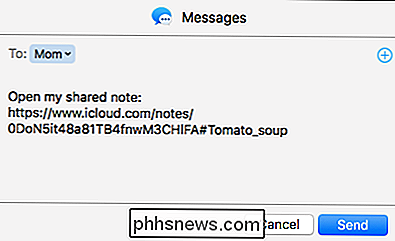
Wenn Sie eine Zusammenarbeitsanfrage senden Empfänger müssen nur auf die Notizeinladung tippen, um sie in ihrer Notes - Anwendung zu öffnen.
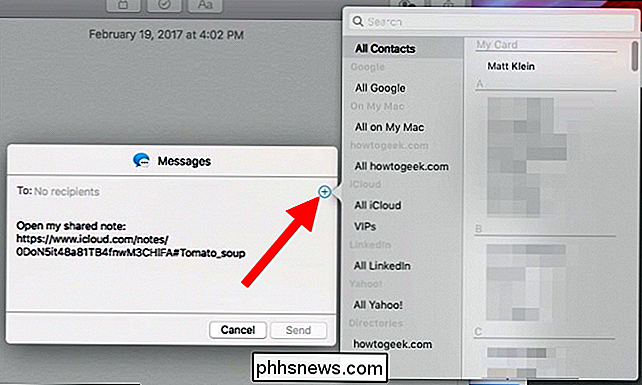
Freigegebene Notizen werden durch das schwarze Teilnehmersymbol in der Notizliste gekennzeichnet, oder wenn eine freigegebene Notiz ausgewählt ist, wird das Symbol auf der Schaltfläche auf der Symbolleiste.
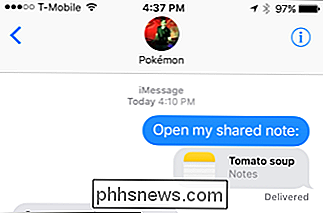
Wenn Notizen geteilt werden, kann nur eine Person gleichzeitig bearbeiten. Sie können erkennen, wenn eine Person eine Notiz bearbeitet, weil sie kurz hervorgehoben wird.
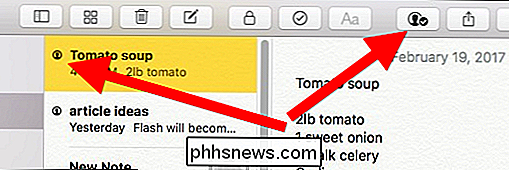
Um eine freigegebene Notiz zu verwalten und ihre Mitwirkenden anzuzeigen, klicken Sie auf die schwarze Teilnehmerschaltfläche in der Symbolleiste.
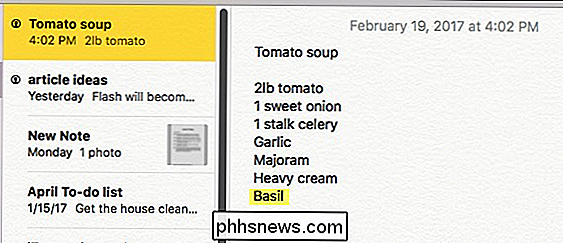
Sie können weitere Teilnehmer hinzufügen Zeit, indem Sie auf den Link "Personen hinzufügen" klicken. Durch Klicken auf die Schaltfläche "Link kopieren" können Sie die URL der Notiz direkt in Nachrichten, E-Mails oder andere Freigabemethoden einfügen, die möglicherweise nicht über die Notes-Anwendung verfügbar sind.
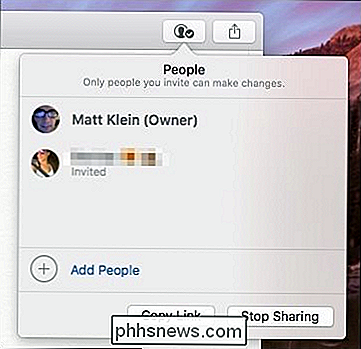
Bewegen Sie den Mauszeiger über beliebige Personen und klicken Sie auf "...", um weitere Informationen anzuzeigen über sie oder um ihren Zugriff auf die Notiz zu entfernen.
Wenn Sie die Notiz nicht mehr teilen möchten, haben die anderen Personen, die mit der Notiz zusammenarbeiten, keinen Zugriff mehr darauf.
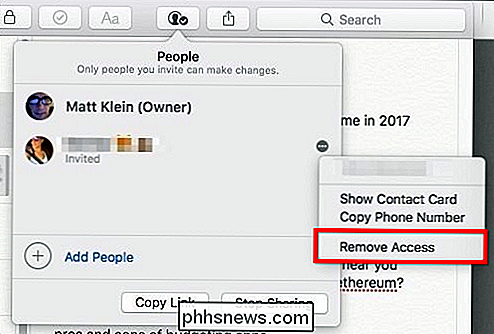
Durch das Löschen einer Notiz wird auch der Zugriff anderer gelöscht es und löschen Sie es auf allen ihren Geräten.
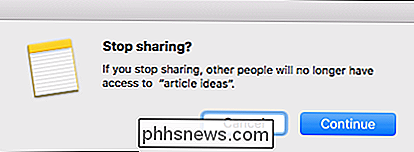
Schließlich, während das Sperren einer Notiz eine große Sicherheitsfunktion ist, kann es nicht auf freigegebene Notizen angewendet werden.
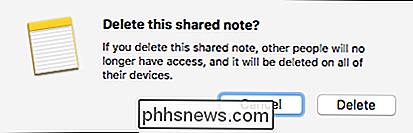
Gemeinsame Nutzung von Notizen ist nicht reich an administrativen Befugnisse. Zum Beispiel verfolgen sie nicht, wer Änderungen vornimmt oder einen Bearbeitungsverlauf speichert. Wie wir zu Beginn gesagt haben, ist es wirklich nur gedacht, anderen zu erlauben, ihre Gedanken und Ideen leicht hinzuzufügen. Und das Beste daran: Sobald Sie eine Notiz freigegeben haben, kann jeder auf einem Mac, iPhone oder iPad zusammenarbeiten.
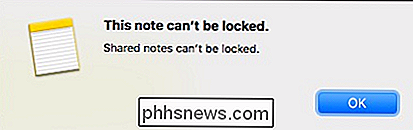

Wie (und warum) Sie Ihre Textnachrichten verschlüsseln sollen
Da die NSA ohne Erlaubnis in alle Taschen blickt und neugierige Geschwister in Ihrer Nachrichtengeschichte herumschnüffeln, während Sie weg waren, gab es das noch nie Eine bessere Zeit, um mit der Verschlüsselung Ihrer Textnachrichten zu beginnen, als es heute der Fall ist. Wie wir in diesem Artikel erklären werden, ist eine verschlüsselte Texterstellung nicht immer notwendig, kann aber immer noch ein willkommener Schutz für Sie, Ihre Familie oder sein Geschäftspartner müssen sensible Informationen von einer Seite des Globus an die andere übermitteln.

So erstellen Sie einen neuen Katalog in Lightroom
Kataloge sind eine der besten Funktionen von Adobe Lightroom. Sie erleichtern das Kategorisieren, Sortieren und Bearbeiten all Ihrer Fotos an einem Ort. Und wenn die Dinge etwas unhandlich werden, gibt es eine Menge zu sagen, mehr als einen Katalog zu haben. RELATED: Was ist Adobe Lightroom, und brauche ich es?



